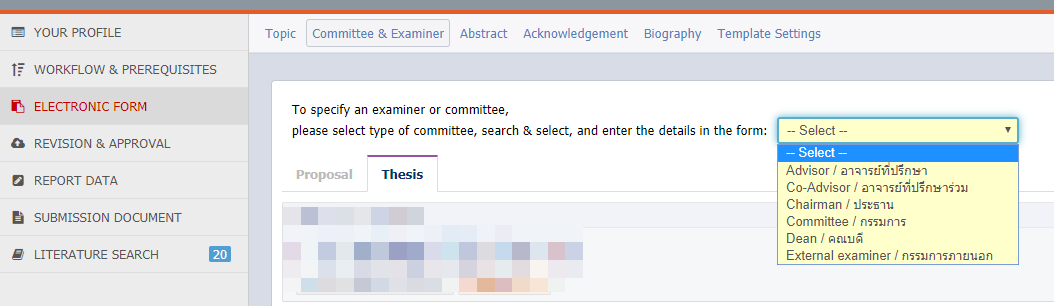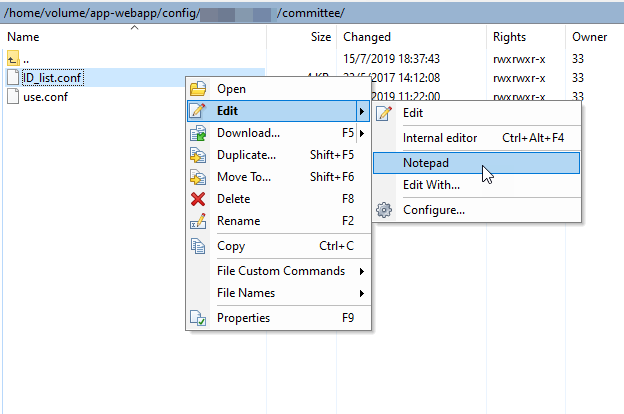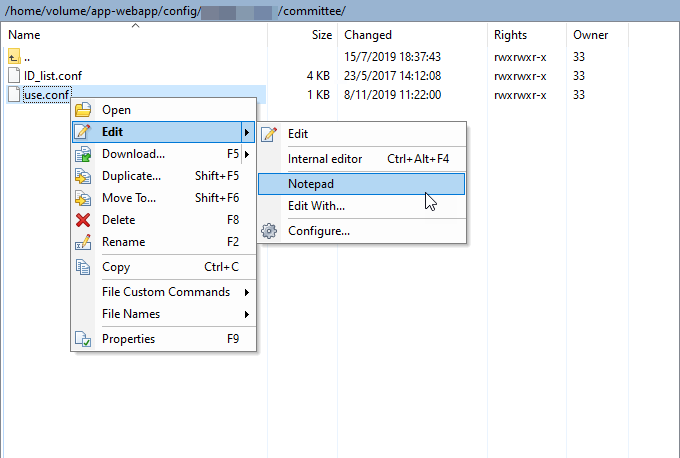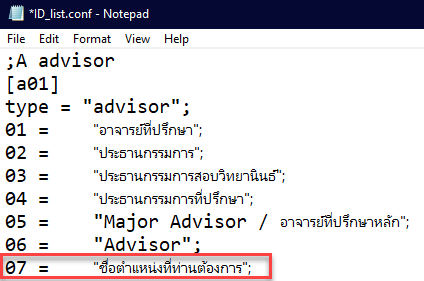นิสิตนักศึกษาจะมีการใช้งานเมนู Committee & Examiner เพื่อเพิ่มรายชื่อ และกรอกข้อมูลของอาจารย์ที่ปรึกษาหลัก อาจารย์ที่ปรึกษาร่วม คณะกรรมการ ประธานกรรมการสอบ และบทบาทอื่น ๆ ที่เกี่ยวข้อง เพื่อให้ปรากฏอยู่บนเล่มวิทยานิพนธ์ ซึ่งการใช้งานในเมนูดังกล่าวจะปรากฏดังภาพด้านล่าง (กรอบสีแดง) หากผู้ดูแลระบบต้องการลบ หรือแก้ไขบทบาทที่เมนู committee & examiner เจ้าหน้าที่ผู้ดูแลระบบสามารถเข้าถึงข้อมูลดังกล่าวได้ด้วยวิธีการดังต่อไปนี้
กรณีที่ผู้ดูแลระบบยังไม่เคยเชื่อมต่อไปยังเซิร์ฟเวอร์ระบบไอทีสิส
ให้ทำการจัดเตรียมโปรแกรมและตั้งค่าเพื่อเชื่อมต่อระบบ ดังต่อไปนี้
- ติดตั้งโปรแกรม WinSCP (download)
- ตั้งค่าการเชื่อมต่อระบบโดยใช้กลไกของ SSH key-based authentication
สามารถศึกษาวิธีติดตั้งได้ ที่นี่
กรณีที่ผู้ดูแลระบบได้ทำการเชื่อมต่อไปยังเซิร์ฟเวอร์ระบบไอทีสิสอยู่แล้ว หรือเชื่อมต่อเป็นที่เรียบร้อยแล้ว
ให้ทำการเปิดไฟล์ทั้งสองไฟล์ที่ path /home/volume/app-webapp/config/univ_{อักษรย่อชื่อสถาบันภาษาอังกฤษ}/committee/ID_list.conf
อธิบายข้อมูลภายในไฟล์ ID_list.conf
[a01] คือ หมวดหมู่ ที่ปรึกษา
[a02] คือ หมวดหมู่ ที่ปรึกษาร่วม
[c01] คือ หมวดหมู่ ประธาน
[c02] คือ หมวดหมู่ ประธานกรรมการบัญฑิตศึกษาประจำหลักสูตร
[c03] คือ หมวดหมู่ ผู้อำนวยการโครงการ
[d01] คือ หมวดหมู่ คณบดี
[d02] คือ หมวดหมู่ คณบดีบัณฑิตวิทยาลัย
[e01] คือ หมวดหมู่ ผู้ตรวจสอบ หรือ กรรมการสอบ
[e02] คือ หมวดหมู่ กรรมการสอบวิทยานิพนธ์และเลขานุการ
[e03] คือ หมวดหมู่ กรรมการผู้ทรงคุณวุฒิ
[e04] คือ หมวดหมู่ กรรมการภายนอก
[e05] คือ หมวดหมู่ ประธานกรรมการสอบ
[p01] คือ หมวดหมู่ อธิการบดี
[p02] คือ หมวดหมู่ รองอธิการบดี
[h01] คือ หมวดหมู่ หัวหน้าภาควิชา
[h02] คือ หมวดหมู่ ผู้อำนวยการ
type = “advisor”; คือ บทบาทหน้าที่ของหมวดหมู่
01 = “อาจารย์ที่ปรึกษา”; คือ ชื่อตำแหน่งที่ 1
02 = “ประธานกรรมการ”; คือ ชื่อตำแหน่งที่ 2
03 = “ประธานกรรมการสอบวิทยานินธ์”; คือ ชื่อตำแหน่งที่ 3
04 = “ประธานกรรมการที่ปรึกษา”; คือ ชื่อตำแหน่งที่ 4
05 = “Major Advisor / อาจารย์ที่ปรึกษาหลัก”; คือ ชื่อตำแหน่งที่ 5
06 = “Advisor”; คือ ชื่อตำแหน่งที่ 6
07 = “Advisor / อาจารย์ที่ปรึกษา”; คือ ชื่อตำแหน่งที่ 7
และ path /home/volume/app-webapp/config/univ_{ชื่อย่อมหาลัยภาษาอังกฤษ}/committee/use.conf
อธิบายข้อมูลภายในไฟล์ use.conf
[a01] คือ หมวดหมู่ที่เลือกใช้
use = “01” คือ เลือกใช้ชื่อตำแหน่งที่จะแสดงบนเมนู committee & examiner
limit = 1 คือ จำกัดจำนวนที่สามารถเลือกได้ในตำแหน่งนั้นๆ
การเพิ่มบทบาทที่เมนู committee & examiner
*** ยกตัวอย่างการเพิ่ม ***
ต้องการเพิ่มตำแหน่งที่มีชื่อว่า “Program director / ประธานประจำหลักสูตร”
- ให้เข้าไปที่ไฟล์ ID_list.conf และหาหมวดหมู่ที่ต้องการต้องการเพิ่ม ในที่นี้คือ “c03” เพราะว่าเราต้องการเพิ่มชื่อตำแหน่ง “Program director / ประธานประจำหลักสูตร” ลงไปในหมวดของผู้อำนวยการโครงการ ดังในกรอบสีแดง
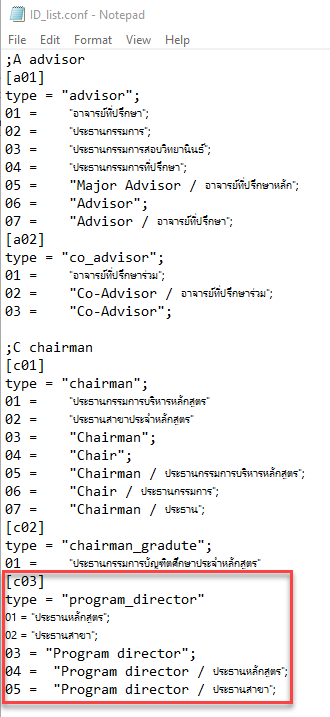
- เมื่อพบหมวดที่ต้องการให้ทำการตรวจสอบว่ามีชื่อที่ท่านต้องการอยู่ในหมวดนั้นหรือไม่ ดังในรูปกรอบสีแดงคือไม่พบชื่อตำแหน่งที่ต้องการ
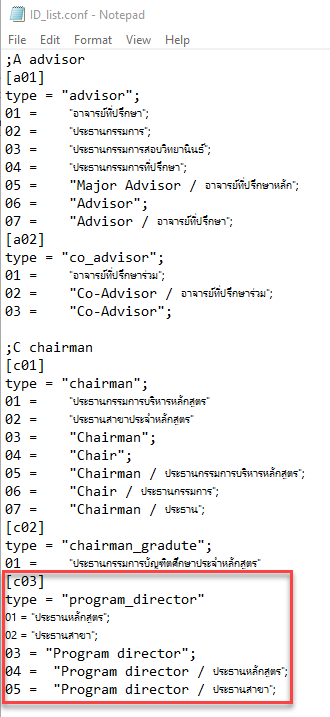
- ในกรณีที่ท่านตรวจสอบแล้วไม่พบว่ามีชื่อตำแหน่งที่ท่านต้องการอยู่ในหมวดให้ทำตามข้อ3
- ในกรณีที่ท่านตรวจสอบแล้วพบว่ามีชื่อที่ตำแหน่งท่านต้องการอยู่ในหมวดให้ทำตามดังนี้
- ให้ท่านนำเลขด้านหน้าของชื่อตำแหน่งที่ท่านต้องการไปดำเนินการต่อในข้อที่ 4
- เมื่อท่านไม่พบชื่อตำแหน่งที่ต้องการ ให้ท่านทำการเพิ่มชื่อตำแหน่งที่ท่านต้องการลงไปในหมวดที่ท่านต้องการโดยอ้างอิงจากรูปแบบก่อนหน้า ดังในกรอบสีเขียว ส่วนเลขในกรอบสีแดงจะนำไปใช้ในลำดับถัดไปในข้อที่ 4
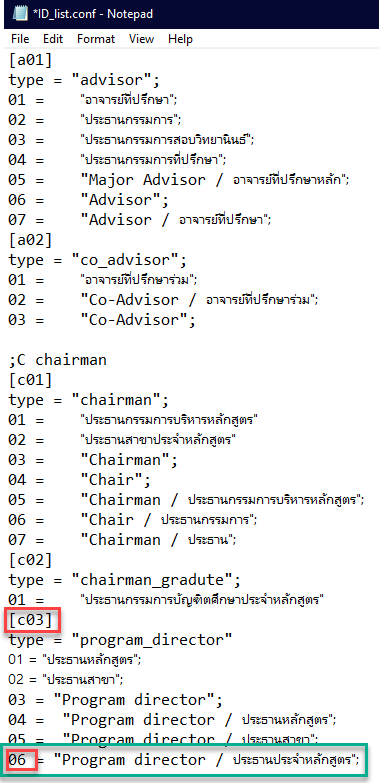
- ให้นำตัวเลขในกรอบสีแดง จากข้อที่ 3 ไปใส่ในไฟล์ use.conf โดย
[c03] คือ หมวดหมู่ที่เลือกใช้ ซึ่งได้จากกรอบสีแดงอันบนในข้อ 3
use = “06” คือ เลือกใช้ชื่อตำแหน่งที่จะแสดงบนเมนู committee & examiner ซึ่งได้จากกรอบสีแดงอันล่างในข้อ 3
limit = 2 คือ จำกัดจำนวนที่สามารถเลือกได้ในตำแหน่งนั้นๆ ซึ่งสามารถให้ท่านเลือกกำหนดได้ตามความต้องการ
ดังในกรอบสีแดง เมื่อเพิ่มข้อมูลเสร็จแล้วให้ทำการบันทึกแล้วออกจากระบบ เสร็จสิ้นขั้นตอนการเพิ่ม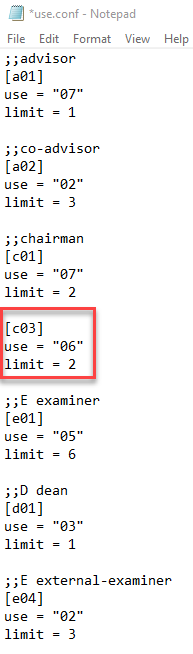
- เมื่อเสร็จสิ้นขั้นตอนการเพิ่ม ให้ไปที่หน้าเมนู committee & examiner จะพบว่ามี
“Program director / ประธานประจำหลักสูตร” เพิ่มเข้ามาในเมนู ดังในรูปหน้าเมนูก่อนการผ่านขั้นตอนการเพิ่มบทบาทที่เมนู committee & examiner
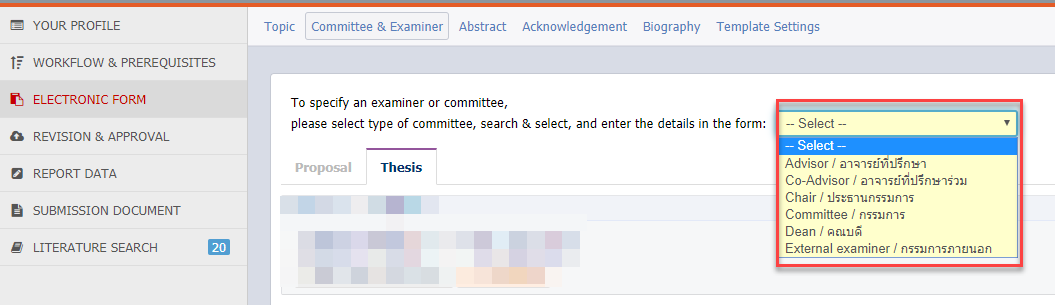 หน้าเมนูหลังการผ่านขั้นตอนการเพิ่มบทบาทที่เมนู committee & examiner
หน้าเมนูหลังการผ่านขั้นตอนการเพิ่มบทบาทที่เมนู committee & examiner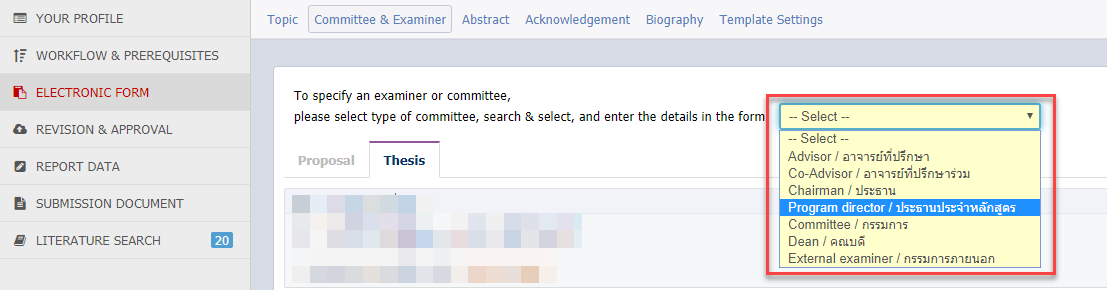
การแก้ไขบทบาทที่เมนู committee & examiner
*** ยกตัวอย่างการแก้ไข ***
ต้องการแก้ไขตำแหน่งที่ชื่อว่า “Advisor / อาจารย์ที่ปรึกษา” เป็น “Major Advisor / อาจารย์ที่ปรึกษาหลัก”
- ให้เข้าไปที่ไฟล์ ID_list.conf และ หาชื่อตำแหน่งที่ต้องการแก้ไข ในที่นี้คือ “Advisor / อาจารย์ที่ปรึกษา” ดังในกรอบสีแดง
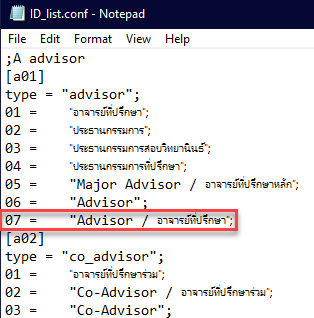
- ให้ทำการตรวจสอบว่ามีชื่อที่ท่านต้องการอยู่ในหมวดเดียวกับชื่อที่ท่านต้องการแก้ไขหรือไม่ ดังในรูปกรอบสีแดงคือชื่อที่ต้องทำการแก้ไขส่วนกรอบสีเขียวคือชื่อที่ท่านต้องการ
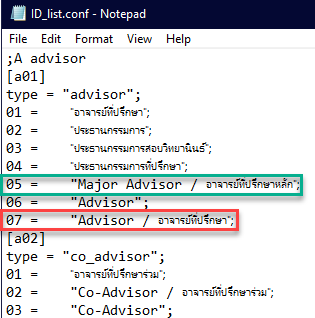
- ในกรณีที่ท่านตรวจสอบแล้วพบว่ามีชื่อที่ท่านต้องการอยู่ในหมวดเดียวกับชื่อที่ท่านต้องการแก้ไขให้ทำตามในข้อ 3
- ในกรณีที่ท่านตรวจสอบแล้วไม่พบว่ามีชื่อที่ท่านต้องการอยู่ในหมวดเดียวกับชื่อที่ท่านต้องการแก้ไขให้ทำตามดังนี้
- ให้ทำการแก้ไขเปลี่ยนเป็นชื่อตำแหน่งที่ท่านต้องการ และทำการบันทึกแล้วออกจากระบบ เสร็จสิ้นขั้นตอนการแก้ไข
- เลขในกรอบสีแดง และสีเขียว จะนำไปใช้ในลำดับถัดไปในข้อที่ 4
กรอบสีแดง คือ หมวดหมู่ และข้อมูลที่เราต้องการนำไปค้นหาในไฟล์ use.conf เพื่อทำการเปลี่ยน
กรอบสีเขียว คือ ข้อมูลที่เราต้องการนำไปเปลี่ยน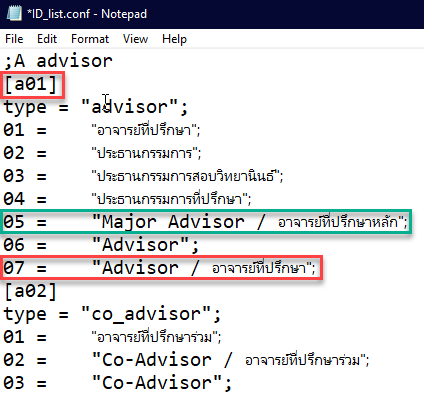
- ให้นำตัวเลขด้านหน้าในกรอบสีแดง จากข้อที่ 3 ไปทำค้นหาภายในไฟล์ use.conf
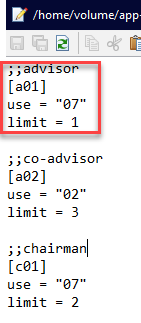
- เมื่อพบข้อมูลแล้วให้นำตัวเลขด้านหน้าในกรอบสีเขียว จากข้อที่ 3 มาใส่ลงไป แทนที่ตัวเลขด้านหน้าในกรอบสีแดงที่ถูกตั้งไว้อยู่แล้ว และทำการบันทึกแล้วออกจากระบบ เสร็จสิ้นขั้นตอนการแก้ไข
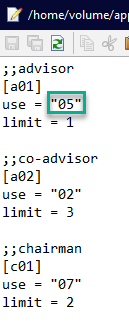
- เมื่อเสร็จสิ้นขั้นตอนการแก้ไข ให้ไปที่หน้าเมนู committee & examiner จะพบว่ามี “Major Advisor / อาจารย์ที่ปรึกษาหลัก” เพิ่มเข้ามาในเมนู ดังในรูปหน้าเมนูก่อนการผ่านขั้นตอนการแก้ไขบทบาทที่เมนู committee & examiner
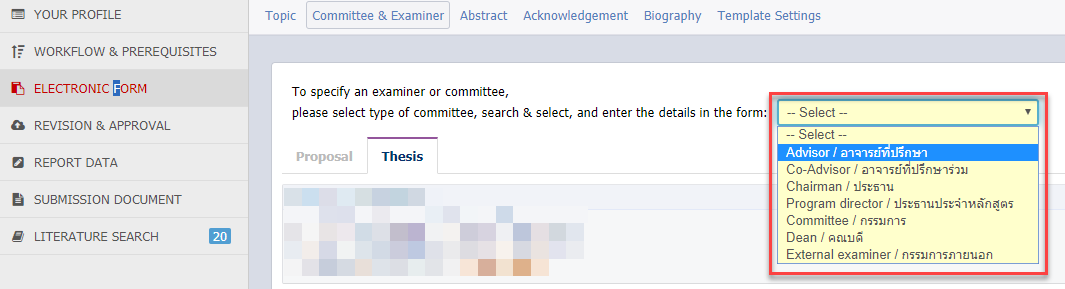
หน้าเมนูหลังการผ่านขั้นตอนการแก้ไขบทบาทที่เมนู committee & examiner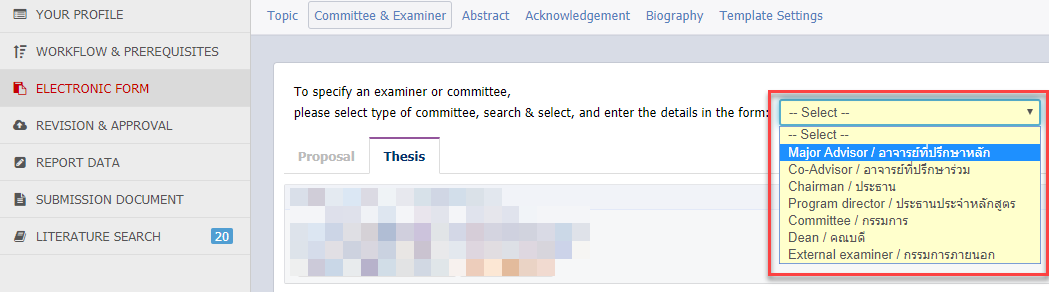
ในกรณีที่ต้องการลบบทบาทที่เมนู committee & examiner
***ยกตัวอย่างต้องการลบตำแหน่งที่ชื่อว่า Major Advisor / อาจารย์ที่ปรึกษาหลัก” ***
- ให้เข้าไปที่ไฟล์ ID_list.conf และหาชื่อตำแหน่งที่ต้องการต้องการลบ ในที่นี้คือ “Major Advisor / อาจารย์ที่ปรึกษาหลัก”
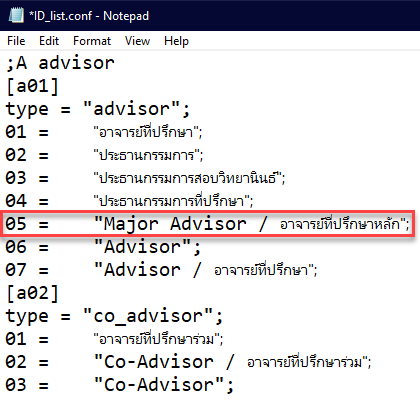
- เลขในกรอบสีแดงทั้งหมดจะนำไปใช้ในลำดับถัดไปในข้อที่ 3
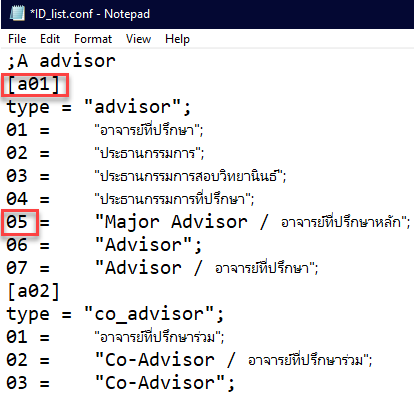
- ให้นำตัวเลขในกรอบสีแดงอันบน จากข้อที่ 3 ไปทำการค้นหาภายในไฟล์ use.conf
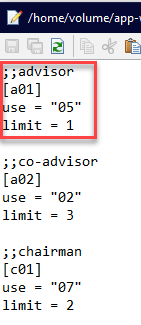
- เมื่อพบข้อมูลให้ทำการลบข้อมูลดังในภาพตัวอย่าง และทำการบันทึกแล้วออกจากระบบ เสร็จสิ้นขั้นตอนการแก้ไข
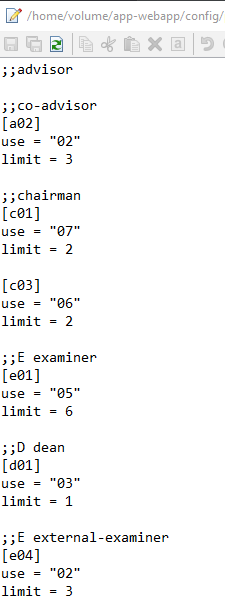
- เมื่อเสร็จสิ้นขั้นตอนการลบ ให้ไปที่หน้าเมนู committee & examiner จะพบว่ามี “Major Advisor / อาจารย์ที่ปรึกษาหลัก” ได้ถูกลบออกจากเมนู ดังในรูปหน้าเมนูก่อนการผ่านขั้นตอนการลบบทบาทที่เมนู committee & examiner
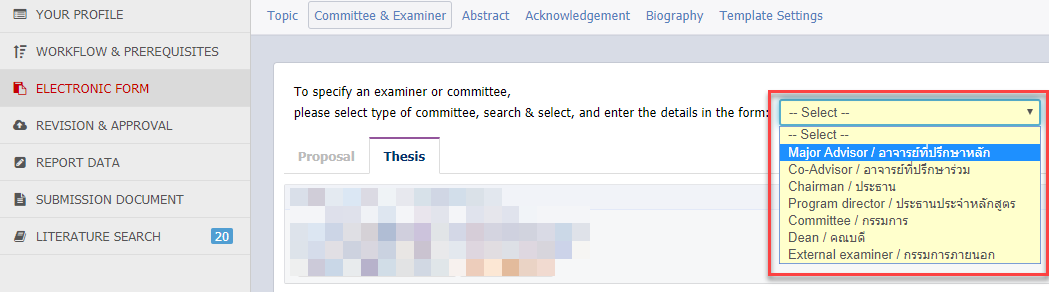
หน้าเมนูหลังการผ่านขั้นตอนการลบบทบาทที่เมนู committee & examiner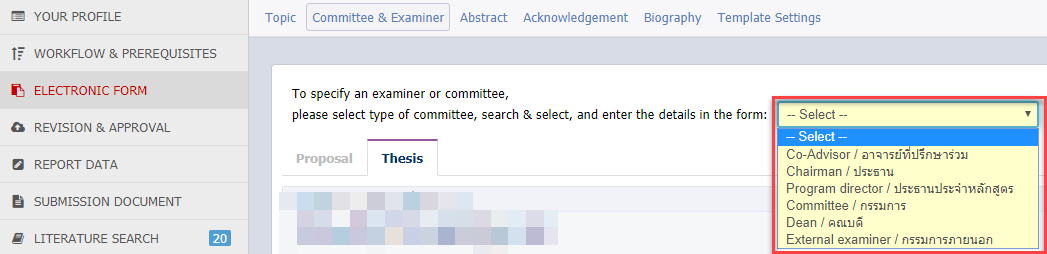
หมายเหตุ:
การเข้าถึง server ของระบบไอทีสิสจะใช้กลไกของ SSH key-based authentication แนะนำให้ติดต่อ vendor หรือผู้มีหน้าที่ให้สิทธิ์การเข้าถึงเพื่อตรวจสอบและเข้าถึงปัญหาตามรายละเอียดข้างต้น
Tiny URL for this post: